- Входим в админку: Переходим по ссылке https://вашадрессайта.ru/administrator/ и вводим ваше имя и пароль
- Создаем личный кабинет партнера: Переходим в раздел админки «Пользователи» ->> «Менеджер пользователей» ->> Нажимаем зеленую кнопку «Создать».
- Вносим данные нового партнера для его личного кабинета:
- Заполняем первую вкладку «Пользователь»:
- Имя пользователя (обязательно) — это имя отображается, когда партнер входит в кабинет и носит лишь информационный характер.
- Логин (обязательно) — вводится без пробелов на любом языке и является идентификатором партнера при его входе в личный кабинет.
- Пароль и проверка пароля (обязательно) — рекомендуем использовать сложные пароли, в которых не менее 8 символов, есть буквы нижнего регистра, верхнего регистра, цифры и другие символы.
- Email (обязательно) — используется для входа в кабинет, уведомлений, получения документов, восстановления пароля и обмена сообщениями с партнером.
- Заполняем вторую вкладку «Назначенные группы пользователей»:
- Отмечаем галочку «Партнеры».
- Нажимаем кнопку «Сохранить и закрыть».
- Переходим к назначению скидки партнеру. Перейдите в раздел «Компоненты» ->> «GoAskle.Com».
- Слева в боковом меню выберите пункт «Люди» ->> «Партнеры». Откроется список существующих партнеров и над ним секция «Скидка для партнеров», где в белом поле, очерченном черной границей, начните вводить логин партнера (достаточно 2-4 первых символа), которому хотите назначить скидку. Как только логин партнера отобразится в списке под белым полем, необходимо выбрать его, щелкнув на нем мышкой (вводить логин полностью вручную не нужно, так как целью является именно выбор из списка).
- Отобразится список объектов, для которых партнеру назначена скидка. Выше списка объектов под надписью «Партнер : логинвашегопартнера» в белом поле, очерченном черной границей, начните вводить название вашего объекта (достаточно 2-4 символов). Как только название объекта отобразится в списке под белым полем, необходимо его выбрать, щелкнув на нем мышкой (вводить название объекта полностью не нужно).
- Внизу отобразится объект, щелкните на его названии (синего цвета). Справа отобразятся данные о скидке партнера. Заполните следующие поля:
- Действует с — дата начала действия скидки для партнера.
- Действует до — дата окончания действия скидки для партнера.
- Скидка (%) — размер скидки для партнера для выбранного объекта.
- Кнопка с изображением синего диска — кнопка для сохранения изменений о скидке (При ее нажатии все ваши изменения будут сохранены).
- Кнопка с изображением корзины — удаление скидки для данного объекта для партнера.
- Первая бронь ->> для правильного формирования карточки заказчика (гостя) необходимо создать первую бронь, войдя под партнером. Это можно сделать позже (войдя в личный кабинет партнера — это может сделать и сам партнер) перейдя в меню «Личный кабинет» ->> «Данные заказчика» и заполнив данные о заказчике. После заполнения данных заказчика система готова к работе и можно перейти к бронированию. Скидка партнера будет применяться автоматически при бронировании из личного кабинета партнера.
!!! Важно для сотрудников !!!
При бронировании из личного кабинета сотрудником (под сотрудником) скидка партнеру не назначается автоматически. Скидку для партнера можно применить сразу после создания бронирования сотрудником:
- Перейдите в «Бронирование» ->> «Список броней» ->> «Данные брони«. В белом поле справа от кнопки «Замена гостя / Скидка» введите код гостя (узнать код можно в списке гостей), которому хотите передать данную бронь или сделать партнерскую скидку (скидка должна быть уже назначена в административной части системы). После ввода кода гостя нажмите на кнопку «Замена гостя / Скидка» и партнерская скидка будет применена для данного бронирования.
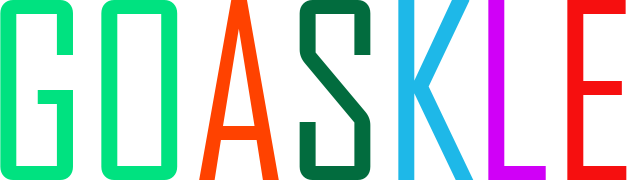
 English
English  Русский
Русский